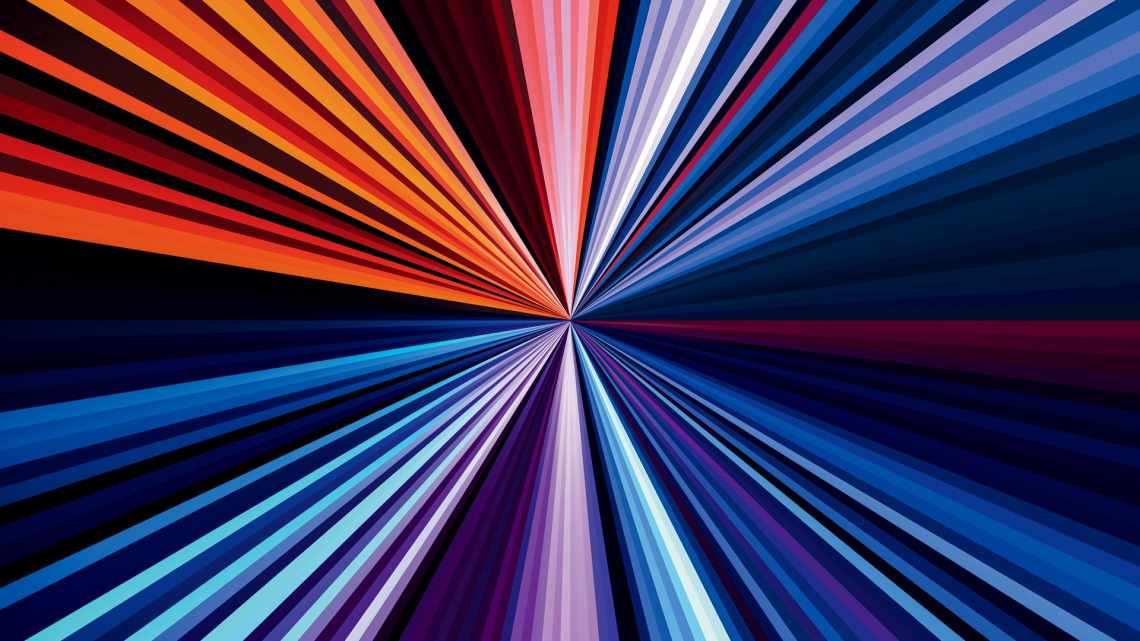Власники нових M1 Mac скаржаться на те, що не можуть включити масштабування 1440p Retina для зовнішніх моніторів. Apple ніколи не підтримувала його офіційно, але були обходи обмеження для Intel Mac, які не працюють з M1 Mac. На щастя, знайшли нове рішення.
BetterDummy змушує macOS повірити в те, що ви підключили 5K-монітор. Контент з віртуального монітора можна транслювати на справжній 1440p монітор з будь-яким масштабуванням, яке не підтримує Apple. Програма безкоштовна.
Спочатку варто спробувати масштабування 1920 ^ 1080 (full HD), а потім 2048 ^ 1152, якщо ви хочете відображати більше контенту. Якщо вам потрібно сильне збільшення, вибирайте 1760 осіб 990.
Деякі користувачі скаржаться на проблеми з активацією сплячого режиму поєднанням Shift-Control-Esc або за допомогою гарячих кутів. Віртуальні екрани просто завмирають на місці замість того, щоб вимикатися. Якщо і у вас таке станеться, натисніть значок BetterDummy в рядку меню і через параметри виберіть «Disconnect and Reconnect on Sleep». Час від часу проблема все одно може повертатися.
Програма може переставати працювати при вимкненні монітора і з'єднанні нового, а також при підключенні iPad. Якщо це сталося, натисніть піктограму BetterDummy у рядку меню і знову з'єднайте монітор, вибравши «Manage Dummies».
Типово, параметр автоматичного запуску BetterDummy вимкнено. Змінити це можна, вибравши в параметрах «Start at Login». Вам потрібно буде ввести пароль від свого комп'ютера.
Тим не менш, програма вирішує одну з головних проблем M1 Mac.